vivo手机截图快捷键
vo手机为用户提供了多种便捷的截图方式,以下是详细介绍:

物理按键截图
- 操作方法:同时按住电源键和音量减小键,即可快速截取当前屏幕画面。
- 适用场景:这是最传统且通用的截图方法,在任何界面下都能使用,适合大多数用户的日常截图需求,比如在浏览网页、查看图片、阅读文章等过程中,想要快速保存当前屏幕内容时,使用该方式非常方便。
手势截图
- 操作方法:在vivo手机的最新系统中,可通过三根手指从屏幕顶部向下滑动来完成截图,此功能需要在设置中提前开启,具体路径为打开设置>手势控制>三指下滑截图,勾选启用即可。
- 适用场景:这种方式特别适合单手操作,当用户手持手机时,无需额外按键,只需用三根手指在屏幕上轻轻下滑,就能轻松完成截图,方便快捷,尤其对于习惯单手操作手机的用户来说更为实用。
长截图
- 操作方法:如果需要截取的内容超过了屏幕的高度,比如一篇文章或一个网页,可先使用上述常规截图方法截取屏幕后,系统会自动询问是否进入长截屏模式,点击确认即可继续向下滚动并拼接完整画面。
- 适用场景:主要用于截取较长的页面内容,如聊天记录、长篇文章、网页内容等,能够完整地保存超出屏幕显示范围的信息,避免多次截图拼接的麻烦。
截图区域选择
- 操作方法:长按电源键+音量减小键,进入截图编辑界面,然后拖动屏幕上的框框,选择需要的部分进行截图。
- 适用场景:当只需要截取屏幕中的某一部分特定内容,而不想保留整个屏幕画面时,该功能就非常实用,比如只想截取一张图片中的某个元素,或者文档中的某一段文字等。
智能语音助手截图
- 操作方法:呼唤vivo的智能语音助手“Jovi”,只需说出“你好,Jovi,我要截图”,它就会立刻帮你完成任务。
- 适用场景:对于一些不想动手操作,或者在不方便使用手指操作手机的情况下,如双手拿着物品时,通过语音指令就能轻松实现截图,简单便捷。
以下是关于vivo手机截图快捷键的FAQs:
问题1:vivo手机的手势截图功能怎么开启?
答:首先打开手机中的设置,往下滑找到截屏选项并点击,接着点击快速截屏,然后将三指上滑截屏(部分机型可能是三指下滑截屏)的开关打开即可,开启后,在需要截图时,用三根手指从屏幕顶部向下滑动(或根据机型要求的方向滑动),就能完成截图。

问题2:vivo手机截图后如何快速编辑?
答:截图后,通常会进入截图编辑界面,在这里可以对截图进行各种编辑操作,比如可以使用标记笔在截图上涂鸦、添加文字说明;也可以使用裁剪工具对截图进行裁剪,只保留需要的部分;还可以使用马赛克工具对敏感信息进行模糊处理等。
版权声明:本文由环云手机汇 - 聚焦全球新机与行业动态!发布,如需转载请注明出处。



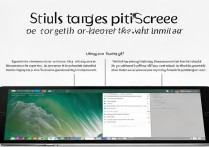
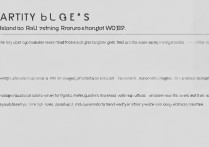
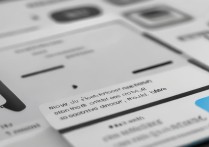






 冀ICP备2021017634号-5
冀ICP备2021017634号-5
 冀公网安备13062802000102号
冀公网安备13062802000102号